接下来要讲解的是黑白打印机打印WORD中彩色字体颜色太浅怎么办 , 以下是解决方案 。
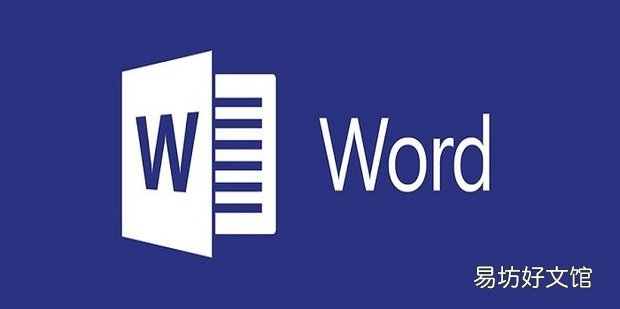
文章插图
黑白打印机打印WORD中彩色字体颜色太浅怎么办方法11、彩色字体用黑白打印机会转换来自成对应的灰度进行360新知打印 , 颜色越亮打印出来的字越浅 , 可以选中文档中的彩色列吧字体 。
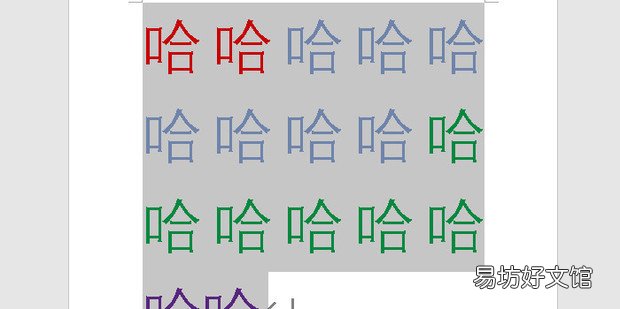
文章插图
2、在开始中点击字体颜色的箭头 , 直接将文字颜色更改为黑色 。

文章插图
3、更改完成 。
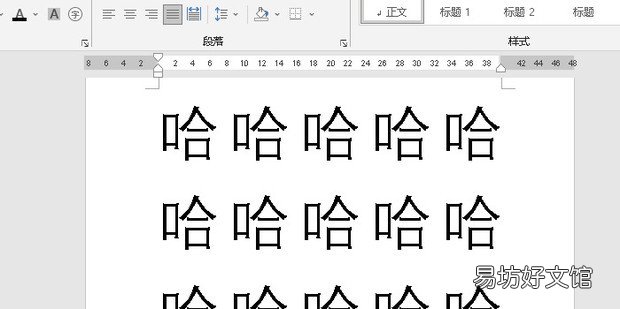
文章插图
4、点击文件 。
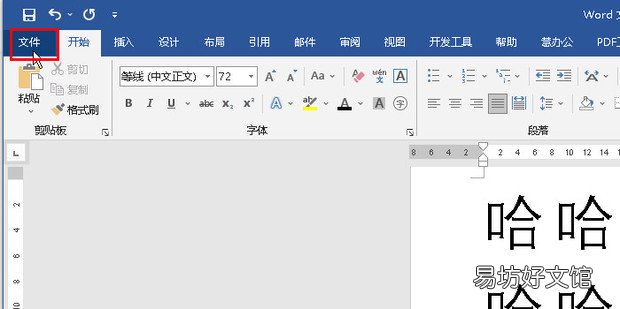
文章插图
【黑白打印机打印WORD中彩色字体颜色太浅怎么办】5、点击打印中上面的打印 。
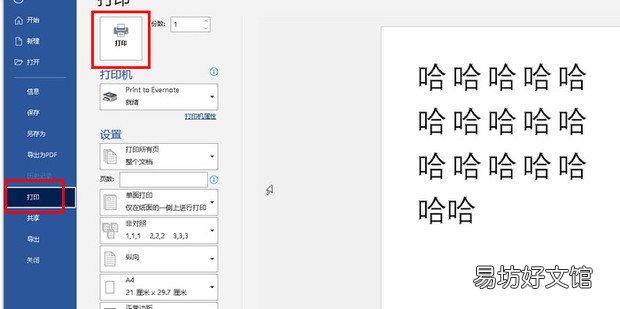
文章插图
6、可以看到析
打印出来的颜色显示正常 。
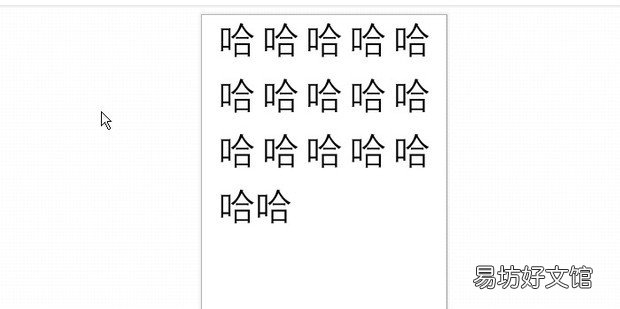
文章插图
推荐阅读
- 惠普打印机如何共享
- 如何将a4文档改成a3折页文档打印
- 怎么接办公网络打印机啊
- excel打印顺序怎么设置
- 打印机耗材余量错误怎么解决
- 兄弟打印机清零步骤
- 打印快捷键
- ps如何将图片变成黑白色彩
- wps表格怎么打印每页都有表头
- 黑白屏怎么调回正常屏







